Que vous soyez fan de nouvelles technologies ou que vous souhaitez uniquement passer des appels au volant de votre smart fortwo, Android Auto est l’outil parfait pour vous permettre de disposer des avantages de votre téléphone mobile sans prendre de risques au volant de votre voiture. Néanmoins, bien qu’assez simple d’utilisation, il arrive quelquefois que vous rencontriez des problèmes avec Android Auto sur smart fortwo. Que ce soit lié à l’achat d’un autoradio ou d’un téléphone mobile non compatible, ou de dysfonctionnements d’installation, nous allons essayer de répondre aux questions principales que vous vous posez. Dans ce cadre, premièrement, nous allons nous intéresser aux problèmes d’affichage d’Android Auto sur smart fortwo, par la suite à ceux d’installation et pour terminer aux problèmes de compatibilité.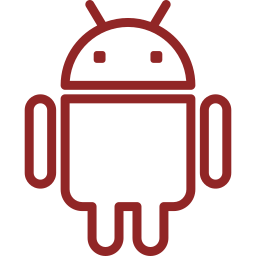
Problème d’affichage d’Android Auto sur smart fortwo
Un des problèmes principaux que vous pouvez constater en utilisant Android Auto sur votre smart fortwo est l’existance de bug d’affichage. Que ce soit un bandeau blanc qui reste affiché, une mauvaise résolution d’écran ou un écran simplement noir, il y a quelques manières de faire pour tenter de résoudre ces soucis.
Contrôler la version de vos services Android
Dans les faits, cela peut sembler logique, toutefois, en général les problèmes d’affichage causé par Android Auto sur smart fortwo sont causés par des différences entre les versions du système d’exploitation du portable et la version de l’application. Pour checker que ce ne soit pas la base de vos dysfonctionnements d’affichages d’Android Auto sur votre smart fortwo, pensez à vérifier l’état des mises à jour de votre téléphone mobile, des applications dont vous vous servez sur Android Auto (Deezer, Spotify, Waze…) et la version d’android Auto. Cela devrait réduire les risques de dysfonctionnements d’affichage.
Barre de notification qui ne disparaît pas, utiliser le mode développeur
Un des autres bug d’affichage rencontré régulièrement par les utilisateurs d’Android Auto est que la résolution d’écran ne soit pas tout à fait appropriée à celle de l’écran de l’autoradio de votre smart fortwo. Qu’il sagisse d’ un autoradio acheté dans un magasin spécialisé ou l’autoradio d’origine, il est probable que vous soyez victime de ce genre de dysfonctionnements. Il y a une procédure assez simple pour solutionner ces dysfonctionnements, la voilà:
- Allez dans les réglages d’Android Auto
- Appuyez une dizaine de fois sur “A propos” jusqu’à ce que le portable vous propose d’allumer le mode développeur
- Lorsque vous l’avez activé, retournez en arrière pour arriver aux réglages développeur et choisir l’option “Sortie vidéo 1080p”
Problème d’installation d’Android Auto sur smart fortwo
C’est maintenant le moment de passer à la seconde partie de notre article qui va traiter des problèmes d’installation d’Android Auto sur votre smart fortwo. Dans le cas où vous souhaitez vérifier que vous ayez bien réalisé l’installation d’Android Auto sur smart fortwo, regardez ce dossier qui va vous expliquer toutes les étapes de cette méthode. Il arrive de temps en temps que vous ayez des soucis en lien avec l’installation de l’application bien que vous ayez suivi toutes les indications de l’installation de celle-ci. Si vous avez des soucis d’installation, voici quelques informations pratiques à mettre en oeuvre pour maximiser vos chances de ne pas faire face à des dysfonctionnements au moment de l’installation d’Android Auto sur votre smart fortwo:
- Tentez de faire la connexion entre vos deux appareils uniquement par cable USB pour disposer d’une connexion plus stable entre votre autoradio et votre téléphone mobile(pensez à jeter un coup d’oeil notre guide sur l’activation du bluetooth sur votre smart fortwo pour vérifier que vous faites la manipulation comme il faut)
- Vérifiez que vous n’êtes pas connecté à un autre périphérique si vous passez par le bluetooth, ou que vous ne l’ayez pas connecté à une autre voiture. Si c’est le cas, veuillez effacer la connexion précédente
- Pensez à bien faire toutes ces actions moteur de votre smart fortwo éteint avec uniquement le contact allumé
- Smartphones Google: Il vous faut rooter votre portable, pour celà, vous allez devoir télécharger “l’image” du fichier d’installation de la version précédente, et réinitialiser votre portable avant installation, voici un guide complet de la technique.
- Smartphones Samsung: Pour cette marque, là aussi la manipulation est plutôt simple, il va suffire d’utiliser le logiciel “Odin” créé par la marque, vous allez le coupler à la base de données de “Sammobile” pour récupérer les fichiers d’installation des versions précédentes d’Android et ça vous suffira pour retourner à une mise à jour plus ancienne.
- Autres smartphones:Certaines marques comme Sony, ZTE ou Motorola vont vous proposer des logiciels internes pour réaliser ces méthodes, certains disposent de logiciels communautaires et sur certaines marques il n’est pas possible de effectuer cette manipulation.
Problème de compatibilité d’Android Auto sur smart fortwo
Nous allons désormais commencer la dernière partie de notre article sur les soucis causé par Android Auto et votre smart fortwo. Le dernier soucis classique rencontré par les utilisateurs est un problème lié à la compatibilité entre votre voiture et votre téléphone mobile. Et oui, certaines conditions sont à remplir pour que vous puissiez disposer du potentiel d’Android Auto sur l’autoradio de votre smart fortwo. Que vous ayez décidé d’acheter un autoradio compatible Android Auto ou que ce soit votre autoradio de base, vous pourrez faire face aux mêmes dysfonctionnements. Contrôlez que votre système d’exploitation soit ultérieur à la version 5.0 d’Android. Enfin, si malgré cela, vous avez toujours des soucis de compatibilité d’Android Auto sur votre smart fortwo, que ce soit à cause de l’achat d’un autoradio pas cher, ou tout simplement d’une mise à jour qui a modifié la connexion entre la voiture et le téléphone portable, vous pouvez essayer de retourner à la mise à jour précédente de votre système d’exploitation.
Revenir à l’ancienne version de votre système d’exploitation
Bien que cette manipulation ne semble pas accessible aux novices, si vous avez quelques connaissances en technologie et que vous êtes appliqué, vous pouvez réaliser cette manipulation sans trop de désagréments. Cela dit, elle n’est pas envisageable pour tout le monde. En effet, seulement certaines marques proposent la possibilité de revenir sur une version antérieure d’Android. Cette manipulation est par exemple intéressante car certains dysfonctionnements d’Android Auto sur smart fortwo sont liés à des mises à jours qui perturbent la compatibilité entre votre voiture et votre téléphone mobile. Voici la liste de ceux sur lesquels il est envisageable de l’effectuer ainsi que la marche à suivre pour réaliser le retour en arrière:
Dans le cas où vous avez d’autres problèmes ou d’autres questions sur la smart fortwo, vous allez pouvoir certainement trouver la solution sur notre guide de la smart fortwo.

